[GUIDE ULTIME] Comment réparer les erreurs du disque dur
Publié: 2023-12-16- Quelles sont les causes d’une panne de disque dur
- Comment vérifier votre PC pour les erreurs de disque dur ?
- Erreur 1 : disque dur interne non reconnu/détecté lors de l'installation de Windows
- Erreur 2 : erreur SMART 301 et erreurs de disque dur 303 et 305
- Erreur 3 : disque dur interne non reconnu/détecté
- Erreur 4 : système d'exploitation introuvable (erreurs liées au MBR)
- Erreur 5 : Windows a détecté un problème de disque dur
- Erreur 6 : erreur de disque dur 0x80071ac3 (le volume est sale)
- Erreur 7 : erreur de périphérique de démarrage inaccessible
- Solution simple
- Erreur 8 : le disque dur n'est pas accessible (accès refusé)
- Erreur 9 : erreur de disque dur 3F0 ou périphérique de démarrage introuvable
- Erreur 10 : une erreur de lecture du disque s'est produite
- Erreur 11 : erreur de disque dur d'E/S
- Erreur 12 : code d'erreur du disque dur 0142
- Erreur 13 : erreur de données (vérification de redondance cyclique)
- Correctifs simples
- Conclusion
![[GUIDE ULTIME] Comment réparer les erreurs du disque dur](/uploads/article/8196/LcKQsW9Fh7dQFcnn.jpeg)
Les erreurs de disque dur varient en importance et en gravité. Certains peuvent provoquer des interruptions temporaires, tandis que d’autres peuvent avoir des conséquences néfastes. Mais ce qu’ils partagent en commun est un avertissement sérieux concernant la santé de votre périphérique de stockage.
Il existe de nombreuses erreurs Windows qui représentent divers problèmes de disque dur. Cet article fournit un guide sur la façon de corriger de nombreuses erreurs de disque dur . Nous couvrirons différentes erreurs, vous expliquerons de quoi il s’agit et vous proposerons le meilleur moyen de s’en débarrasser.
Quelles sont les causes d’une panne de disque dur
Si vous rencontrez fréquemment des corruptions de fichiers, des vrombissements et des clics sur votre ordinateur, un surchauffe, des problèmes de performances inexplicables et des durées de lecture/écriture inhabituellement longues, il est probable que votre disque dur soit en panne.
Si vous n'agissez pas à temps, le disque peut tomber en panne complètement, faisant planter votre ordinateur et vous faisant perdre des fichiers critiques.
Les pannes de disque dur sont courantes parmi les anciens disques et périphériques de stockage qui n'ont pas été correctement entretenus. Cela dit, des problèmes tels que la chaleur et les logiciels malveillants peuvent également affecter les périphériques de stockage.
Lisez un guide complet surles facteurs pouvant provoquer une panne de disque dur .
Comment vérifier votre PC pour les erreurs de disque dur ?
Vous pouvez consulter notre guide complet sur la façon d'exécuter des diagnostics de disque dur sur un PC Windows .
Nous allons vous montrer comment diagnostiquer et corriger les erreurs sur un disque dur à l'aide des outils de vérification des erreurs et CHKDSK.
Exécution de l'outil de vérification des erreurs :
- Lancez une fenêtre de l'Explorateur de fichiers à l'aide du raccourci clavier Win + E.
- Une fois la fenêtre ouverte, accédez à Ce PC dans le volet de gauche.
- Cliquez avec le bouton droit sur le lecteur qui génère l'erreur et sélectionnez
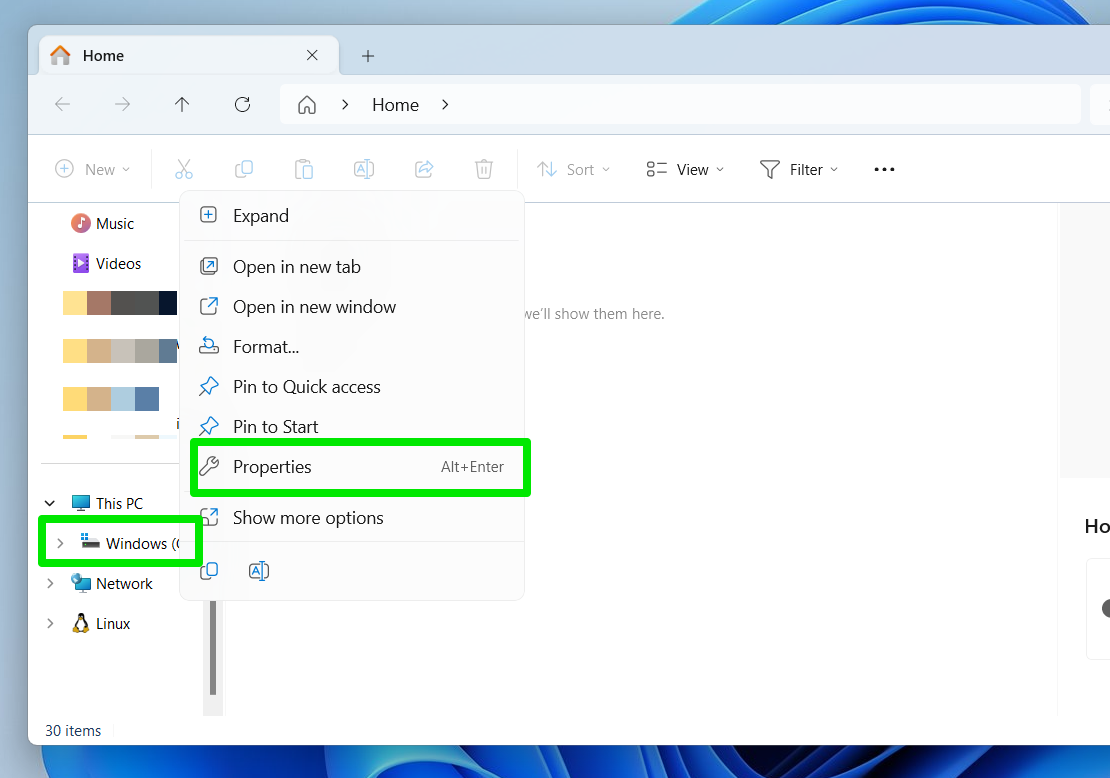
- Accédez à l'onglet Outils de la fenêtre Propriétés et cliquez sur le bouton Vérifier sous Vérification des erreurs.
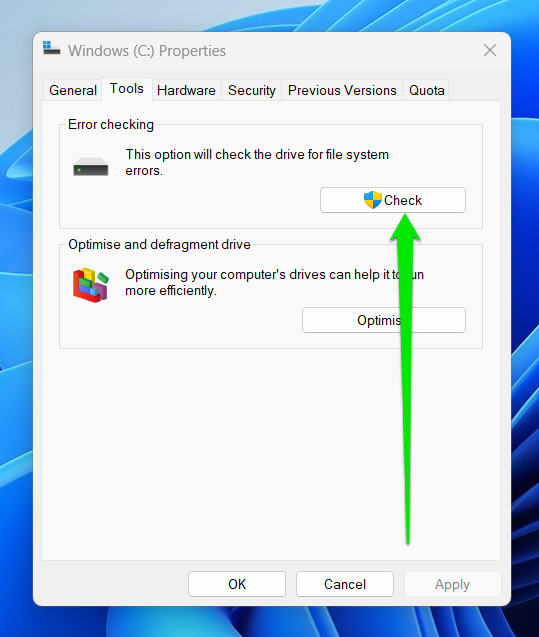
- Il n'y a probablement aucun problème avec le lecteur si Windows signale que vous n'avez pas besoin de vérifier le lecteur. Cela dit, vous pouvez cliquer sur l'option Analyser le lecteur dans la boîte de dialogue pour exécuter l'analyse quand même.
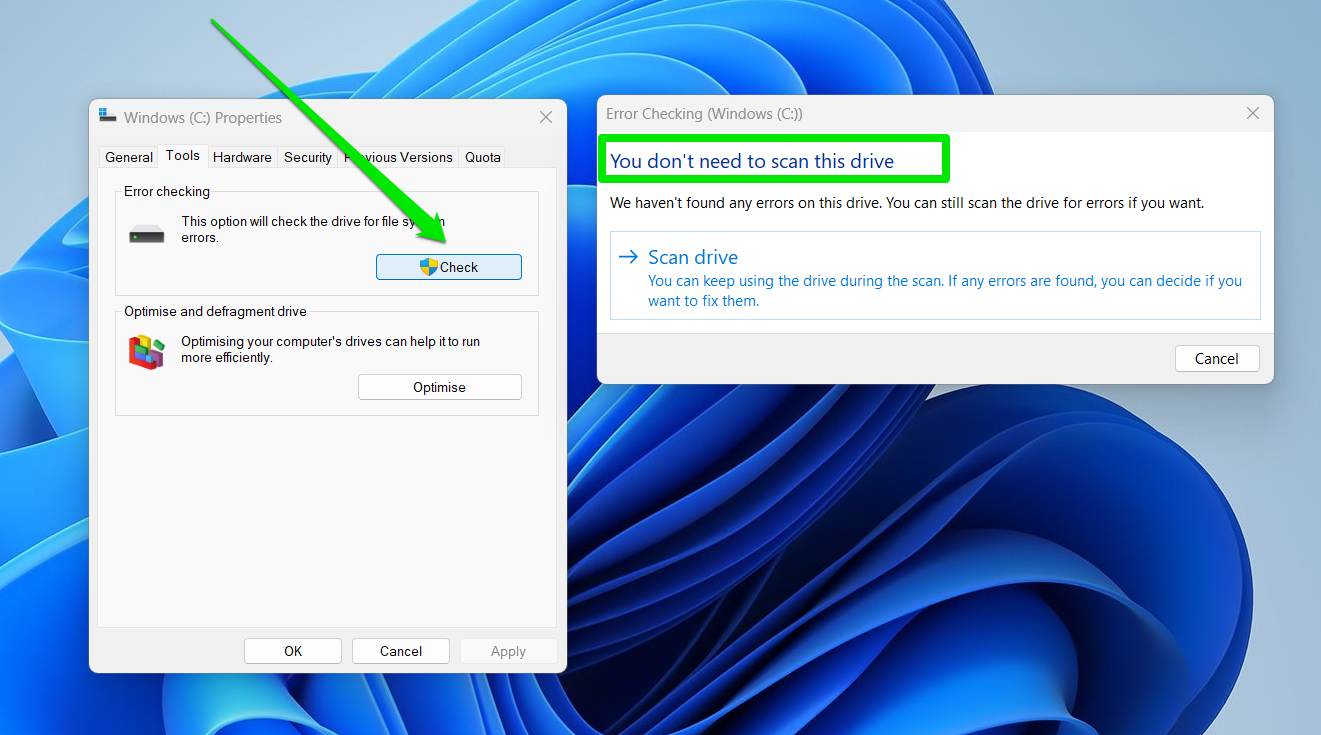 Exécution de l'outil CHKDSK :
Exécution de l'outil CHKDSK :
- Accédez au menu Démarrer, tapez « commande » et cliquez sur Exécuter en tant qu'administrateur sous Invite de commandes.
- Tapez la commande suivante pour exécuter l'outil CHKDSK après l'apparition de la fenêtre d'invite de commande :
Lettre de lecteur CHKDSK : /f /r /x
Remplacez DriveLetter par la lettre attribuée au lecteur. De cette façon, la commande devrait ressembler à ceci :
CHKDSKe : /f /r /x
- L'outil va maintenant analyser le lecteur à la recherche d'erreurs et tenter de les corriger.
Allons de l'avant et parlons des problèmes de disque dur les plus courants et de la façon dont vous pouvez corriger les erreurs de disque dur en suivant nos instructions étape par étape ci-dessous.
Erreur 1 : disque dur interne non reconnu/détecté lors de l'installation de Windows
Vous avez besoin d'un disque dur pour installer Windows. Ainsi, voir que votre ordinateur ne détecte ou ne reconnaît pas votre périphérique de stockage marque la fin de votre processus d'installation. Ce problème est souvent dû à des connexions incorrectes du disque dur, à un BIOS/UEFI mal configuré, à un disque endommagé et à des problèmes de compatibilité.
Correctifs simples
Vous pouvez essayer ce qui suit pour que l'assistant d'installation de Windows reconnaisse votre disque dur :
- Assurez-vous que le câble du disque dur est correctement connecté à votre PC.
- Utilisez un autre câble pour confirmer que le câble fonctionne toujours.
- Inspectez physiquement le disque dur.
- Confirmez la viabilité de l'appareil en le connectant à un autre ordinateur.
- Sauvegardez vos fichiers et formatez le disque sur un autre ordinateur.
Lisez notre guide complet sur la façon de corriger cette erreur de disque dur : Disque dur non détecté lors de l'installation de Windows 10
Erreur 2 : erreur SMART 301 et erreurs de disque dur 303 et 305
Ces erreurs de disque dur SMART se produisent généralement sur les ordinateurs HP et portent des noms différents. Par exemple, l'erreur 303 est également appelée erreur « disque dur rapide (303) ». Ces erreurs apparaissent généralement lorsque vous exécutez l'outil de diagnostic matériel de votre système après un échec de démarrage.
Les erreurs apparaissent parce que votre disque dur a échoué au test de diagnostic, ce qui indique des dommages graves.
Solution simple
Ces erreurs sont assez graves et nécessiteront probablement le remplacement du lecteur. Vous pouvez contacter le fabricant de votre ordinateur si l'appareil est toujours sous garantie. Même si votre système ne peut pas démarrer, vous pouvez toujours tenter de récupérer certaines de vos données en connectant le lecteur à un ordinateur en état de marche.
Lisez notre guide complet sur la façon de corriger cette erreur de disque dur : Guide ultime : Corriger les erreurs de disque dur 303, 305 et SMART 301
Erreur 3 : disque dur interne non reconnu/détecté
L'erreur « Disque dur introuvable/reconnu/détecté » apparaît souvent lorsque votre ordinateur tente de démarrer votre système d'exploitation. Dans la plupart des cas, le message d'erreur peut vous demander de « Appuyez sur F1 pour continuer ». Ce problème peut résulter d'une connexion incorrecte du câble du disque dur pour les ordinateurs de bureau, des paramètres du BIOS, de problèmes de secteur de démarrage, d'un registre de disque dur corrompu ou d'un disque dur défectueux.
Votre PC ne reconnaît pas ou ne détecte pas votre disque dur externe est un autre problème courant auquel les utilisateurs de Windows sont confrontés. Ce problème particulier est généralement dû à des connexions incorrectes, des pilotes obsolètes, des disques durs non initialisés et des logiciels malveillants.
Correctifs simples
Procédez comme suit si votre ordinateur ne reconnaît pas votre disque dur interne :
- Vérifiez votre BIOS et assurez-vous que votre ordinateur est configuré pour démarrer à partir de votre disque dur.
- Vérifiez la connexion du câble.
- Connectez le disque dur à un autre ordinateur pour confirmer qu'il fonctionne toujours.
- Remplacez le disque dur si vous remarquez des dommages physiques.
Utilisez les méthodes de dépannage suivantes pour aider votre ordinateur à reconnaître les disques durs externes :
- Reconnectez le lecteur à l’aide d’un autre câble.
- Essayez un autre port USB.
- Débarrassez-vous des logiciels malveillants.
- Connectez le lecteur à un autre ordinateur.
Lisez notre guide complet sur la façon de corriger cette erreur de disque dur : Comment réparer « Le disque dur ne s'affiche pas »
Erreur 4 : système d'exploitation introuvable (erreurs liées au MBR)
Différents types de messages d'erreur apparaissent lorsque l'enregistrement de démarrage principal (MBR) d'un disque dur disparaît ou est corrompu. Bien que « Système d'exploitation introuvable » soit l'une des erreurs les plus courantes, d'autres erreurs bien connues incluent :
- "Erreur sur le chargement du système opérateur"
- "Table de partition invalide"
- "Redémarrez et sélectionnez le périphérique de démarrage approprié ou insérez le support de démarrage dans le périphérique de démarrage sélectionné et appuyez sur une touche"
- "Pas de média bootable trouvé"
Le MBR est la partie la plus critique de votre disque dur lorsqu'il s'agit de charger votre système d'exploitation. Il est également appelé « secteur de partition » et « table de partition principale » car il contient les informations dont votre ordinateur a besoin pour lancer Windows.
Il peut être corrompu ou endommagé en raison d’arrêts inappropriés du système et d’une infection par un logiciel malveillant.
Solution simple
Dans la plupart des cas, vous pouvez utiliser l'utilitaire Windows Startup Repair pour réparer la section du disque dur qui empêche le démarrage du système d'exploitation. Suivez ces étapes:
- Essayez de démarrer Windows autant de fois que possible et laissez l'environnement de démarrage avancé s'activer. Vous verrez un message « Veuillez patienter » suivi de l'écran de réparation automatique.
- Sélectionnez Dépanner lorsque vous voyez l’écran Choisir une option.
- Cliquez sur Options avancées, puis choisissez Réparation au démarrage.
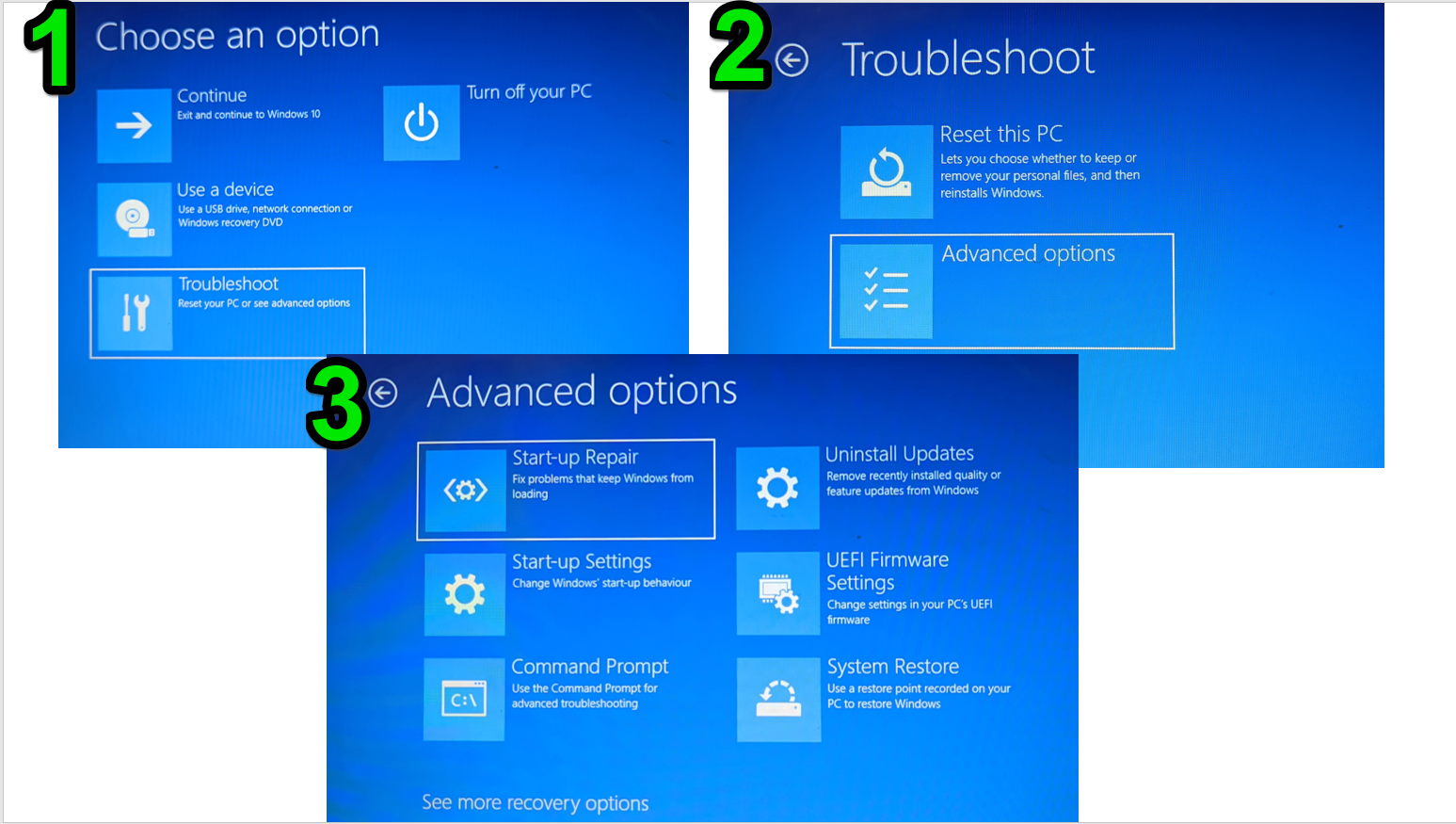
- Windows va maintenant tenter de réparer votre secteur de démarrage.
Lisez nos guides complets sur la façon de corriger cette erreur de disque dur :
Réparer le MBR Windows sans disque d'installation : guide étape par étape
Comment corriger l'erreur « Redémarrer et sélectionner le périphérique de démarrage approprié » pour Windows 10, 7, XP
Erreur 5 : Windows a détecté un problème de disque dur
Dans de nombreux cas, l'erreur « Windows a détecté un problème de disque dur » apparaît sans conséquences immédiates. Le disque dur continue de fonctionner correctement, laissant les utilisateurs perplexes quant à la raison pour laquelle Windows a affiché le message d'erreur.

Bien que la boîte de dialogue puisse réellement être un bug, il est préférable de prendre le message au sérieux. En effet, cela prédit principalement une panne imminente du disque dur, car Windows a probablement détecté des erreurs logiques en essayant de lire et d'écrire des fichiers sur le disque.
Correctifs simples
Vous pouvez vérifier l'état du disque dur à l'aide de l'outil de ligne de commande SMART et également exécuter l'utilitaire CHKDSK pour confirmer l'état actuel du périphérique. Vous pouvez ensuite exécuter l'outil de vérification des fichiers système et analyser votre ordinateur à la recherche de logiciels malveillants pour exclure les problèmes de fichiers système et vous débarrasser des applications malveillantes.
Lisez notre guide complet sur la façon de corriger cette erreur de disque dur : Comment réparer l'erreur « Windows a détecté un problème de disque dur »
Erreur 6 : erreur de disque dur 0x80071ac3 (le volume est sale)
Windows signale généralement un lecteur comme « sale » chaque fois qu'il détecte des incohérences dans le système de fichiers. Cette incohérence se produit généralement lorsque Windows a des opérations en suspens sur le lecteur, que l'ordinateur s'est arrêté précédemment avant que Windows n'ait pu finaliser les modifications validées sur le volume et que Windows détecte une corruption dans le lecteur.
Les fichiers corrompus, les secteurs défectueux, les pilotes désinstallés ou obsolètes et les disques durs usés sont d'autres raisons possibles du message d'erreur.
Correctifs simples
Les outils CHKDSK et Error Checking sont parmi les utilitaires les plus efficaces pour résoudre le problème. Cela dit, vous devriez essayer de désactiver ReadyBoost et d’utiliser un autre port USB. Assurez-vous également que les pilotes de votre disque dur sont à jour.
Lisez notre guide complet sur la façon de corriger cette erreur de disque dur : Résolution de l'erreur 0x80071AC3 : le volume est sale.
Erreur 7 : erreur de périphérique de démarrage inaccessible
L'erreur « Périphérique de démarrage inaccessible » est un écran bleu de la mort qui affecte les ordinateurs Windows avec des partitions de démarrage problématiques. Le problème empêche les utilisateurs d'accéder à leur système d'exploitation, car il affiche un écran bleu chaque fois qu'ils tentent de démarrer leur ordinateur.
Si vous rencontrez ce problème, votre système redémarrera et affichera probablement le même écran bleu à plusieurs reprises. Les principales causes du problème incluent un disque dur endommagé, des pilotes de périphérique de stockage problématiques, des logiciels malveillants et des mises à jour Windows défectueuses.
Solution simple
Vous pouvez essayer ce qui suit pour vous débarrasser de l'erreur :
- Désinstallez les mises à jour Windows récemment installées.
- Effectuez une restauration du système.
- Recherchez et supprimez les applications malveillantes.
- Activez le mode AHCI dans l'environnement BIOS de votre système si vous ne parvenez pas à démarrer Windows.
Lisez notre guide complet sur la façon de corriger cette erreur de disque dur : [FIXED] Comment réparer l'erreur de périphérique de démarrage inaccessible dans Windows 10 ?
Erreur 8 : le disque dur n'est pas accessible (accès refusé)
L'erreur « L'accès est refusé » peut vous empêcher d'accéder à une partition de votre ordinateur ou de votre disque dur externe. Ce problème pourrait causer des inquiétudes importantes car vous pourriez avoir des fichiers critiques sur le volume. Les paramètres d'autorisation, BitLocker et la corruption du disque dur peuvent être à l'origine de l'erreur.
Si vous alternez le lecteur entre Windows et macOS, l'un des systèmes d'exploitation peut altérer son système de fichiers et déclencher l'erreur. Le problème peut également provenir d'une déconnexion du disque sans l'éjecter correctement.
Solution simple
L'un des moyens les plus efficaces de résoudre le problème consiste à vous accorder l'autorisation d'accéder au lecteur. Vous pouvez le faire via la fenêtre de dialogue des propriétés du disque dur.
Ces étapes vous montreront comment :
- Cliquez avec le bouton droit sur le lecteur et sélectionnez Propriétés une fois que le menu contextuel apparaît.
- Accédez à l'onglet Sécurité de la boîte de dialogue Propriétés et cliquez sur le bouton Avancé.
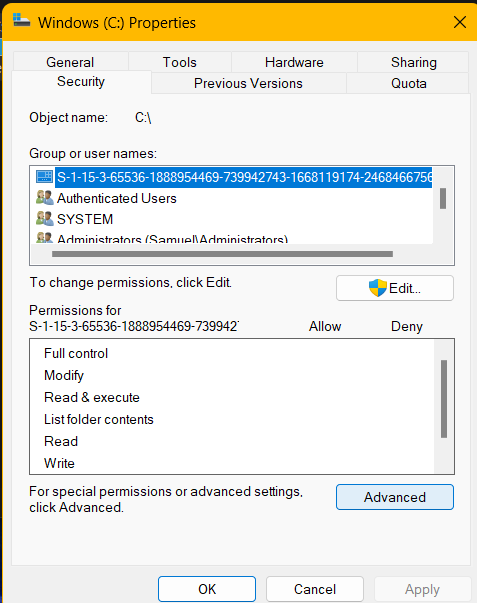
- Ensuite, cliquez sur le bouton Modifier à côté de Propriétaire, entrez le nom de votre compte utilisateur et sélectionnez le bouton OK.
- Vérifiez que votre compte utilisateur a le contrôle total du lecteur et sélectionnez OK dans les boîtes de dialogue ouvertes.
Erreur 9 : erreur de disque dur 3F0 ou périphérique de démarrage introuvable
Le code d'erreur « Disque dur 3F0 » apparaît lorsque votre ordinateur ne parvient pas à détecter le secteur de démarrage de votre disque dur. Le message d'erreur présente différentes variantes, notamment :
« Aucun périphérique de démarrage trouvé.Appuyez sur n'importe quelle touche pour redémarrer la machine.
"Aucun périphérique amorçable. Insérez la disquette de démarrage et appuyez sur une touche quelconque."
"Dispositif de démarrage introuvable.Veuillez installer un système d'exploitation sur votre disque dur.
"Aucun périphérique de démarrage disponible."
Ces erreurs peuvent être causées par un mauvais ordre de démarrage du BIOS , un BIOS mal configuré ou obsolète, un secteur MBR/démarrage du BIOS corrompu, un disque dur problématique, des fichiers de démarrage/système corrompus et des problèmes de connexion au disque dur.
Correctifs simples
Vous pouvez procéder comme suit pour résoudre l'erreur et permettre à Windows de redémarrer à partir de votre disque dur :
- Placez votre disque dur en haut de votre ordre de démarrage du BIOS.
- Reconnectez votre disque dur si votre ordinateur ne le détecte pas.
- Restaurez les paramètres par défaut de votre BIOS.
- Vérifiez un autre disque dur ou un périphérique amorçable.
Il s'agit d'un autre problème de démarrage lié aux disques durs, aux fichiers système et même aux contrôleurs problématiques . Dans certains cas, une mauvaise configuration du BIOS et des fichiers du système d'exploitation corrompus peuvent déclencher le message d'erreur et empêcher l'ordinateur de charger le système d'exploitation.
Correctifs simples
- Le problème est courant avec les ordinateurs portables HP et il est généralement conseillé aux utilisateurs d'exécuter leur utilitaire de diagnostic de disque dur HP. Cela dit, ils peuvent également essayer de réinitialiser leur BIOS à ses valeurs par défaut et de réinitialiser en dur leurs ordinateurs portables HP.
Si rien ne fonctionne, utiliser le lecteur de récupération du système pour le restaurer à ses paramètres d'usine est une autre option.
Vous devez également considérer que votre disque dur peut être défectueux. Remplacez-le donc par un appareil fonctionnel pour confirmer s'il est temps de le remplacer.
Erreur 10 : une erreur de lecture du disque s'est produite
Cette erreur de démarrage peut être assez frustrante car elle conseille généralement aux utilisateurs d'appuyer sur CTRL + Alt + Suppr pour redémarrer le système. Ils rencontrent alors la même erreur après avoir saisi la combinaison clavier.
Le problème est généralement dû à la séquence de démarrage du BIOS, à des problèmes de connexion au disque dur, à des problèmes de mémoire système et à un secteur de démarrage corrompu.
Correctifs simples
La meilleure solution au problème consiste à choisir le disque dur comme premier périphérique de démarrage dans la séquence de démarrage du BIOS. Vous pouvez également réinitialiser votre BIOS, car certains ajustements peuvent avoir déclenché le problème.
Lisez notre guide complet sur la façon de corriger cette erreur de disque dur : Comment résoudre toute erreur de lecture de disque sous Windows 10 ?
Erreur 11 : erreur de disque dur d'E/S
Il n'est pas rare de voir une boîte de dialogue d'erreur « L'emplacement n'est pas disponible » vous apparaître lorsque vous essayez d'utiliser un disque externe. La boîte de dialogue vous indique que Windows n'a pas pu exécuter une requête en raison d'une erreur de périphérique d'E/S.
Ce message d'erreur particulier est un jargon technique pour « Windows a perdu la communication avec le lecteur ». Désormais, cela peut résulter de problèmes simples tels qu'une déconnexion accidentelle ou de problèmes problématiques tels qu'un disque endommagé.
Correctifs simples
Vous pouvez essayer ce qui suit pour résoudre le problème :
- Assurez-vous que le disque dur est correctement connecté.
- Changez les ports et les câbles USB.
- Mettez à jour les pilotes du disque dur .
Erreur 12 : code d'erreur du disque dur 0142
Ce code d'erreur est propre aux ordinateurs Dell. Il apparaît lorsque les utilisateurs exécutent le test de diagnostic de pré-démarrage lorsqu'ils rencontrent des problèmes lors du démarrage de leur ordinateur. Voir l'erreur signifie que votre disque dur a échoué au test de diagnostic et a peut-être été endommagé.
L'erreur peut être causée par un MBR défectueux, des secteurs ou blocs de disque dur endommagés, des connexions de câbles desserrées et des dommages physiques.
Correctifs simples
Vous pouvez redémarrer votre ordinateur en procédant comme suit :
- Vérifiez la connexion de votre disque dur.
- Utilisez le disque d'installation de Windows pour exécuter l'utilitaire CHKDSK.
- Sauvegardez vos données et réinstallez Windows sur le lecteur.
- Remplacez le disque dur.
Erreur 13 : erreur de données (vérification de redondance cyclique)
Le contrôle de redondance cyclique (CRC) est une méthode utilisée pour vérifier les données du disque dur et détecter toute corruption. Un code CRC est calculé et stocké avec les données écrites sur un disque dur. Le système d'exploitation calculera le même code chaque fois qu'il souhaite lire ces données. De cette façon, il peut confirmer que les données sont intactes et authentiques.
Le système signalera alors une erreur si son calcul ne correspond pas au code CRC stocké.
L'erreur CRC sur les PC Windows est principalement causée par une corruption du registre, des logiciels malveillants et des processus de transfert de fichiers perturbés.
Correctifs simples
L'exécution des outils de vérification des erreurs et CHKDSK est un excellent moyen de trouver les causes des erreurs de vérification et de les résoudre. Vous devez également vous débarrasser des logiciels malveillants et des virus de votre ordinateur et vérifier si cela résout définitivement le problème.
Lectures complémentaires : Comment rechercher et corriger les erreurs de disque avec la commande CHKDSK
Conclusion
Voilà comment corriger les erreurs de disque dur et résoudre différents problèmes de disque dur sous Windows. N'oubliez pas que chaque erreur comporte diverses solutions potentielles et que les guides complets que nous avons fournis vous montreront comment les appliquer.
Vous pouvez utiliser la section commentaires ci-dessous pour nous faire savoir si l'un des correctifs vous a aidé à résoudre votre problème difficile et s'il existe une erreur de périphérique de stockage que vous souhaitez désespérément résoudre.
